Zeitersparnis: 10 Ratschläge, um effizienter zu zeichnen!
Einführung
Einer der Vorteile, die digitale Kunst bieten könnte, ist zweifellos eine bessere Produktivität.
Heutzutage stören sich die meisten Künstler aus unterschiedlichen Gründen am Zeitmanagement und kämpfen mit anstehenden Fristen.
Wenn man das weiß und die notwendigen Werkzeuge besitzt, ist es wirklich eine Schande, sie nicht voll auszuschöpfen.
In diesem Video gehe ich auf 10 Tipps ein, um Ihnen zu zeigen, wie Sie mit Clip Studio Paint effizienter arbeiten können.
Lassen Sie uns zuerst die Grundlagen durchgehen:
#1: Die Thumbnail-Übersicht.
Wenn wir zeichnen, neigen wir dazu, hineinzuzoomen, uns auf die kleinsten Teile unserer Arbeit zu konzentrieren und uns in Details zu verlieren. Aus diesem Grund ist es wichtig, eine Miniaturansicht zu haben.
Das Navigationsfenster hier drüben ist im Grunde eine kleine Duplizierung dessen, was auf Ihrer Leinwand vor sich geht.
Und es ab und zu zu überprüfen, ist eine gute Möglichkeit, den allgemeinen Zustand Ihres Gesamtfortschritts im Auge zu behalten.
Der Kopf ist zu groß für den Körper? Sie werden es vielleicht nicht sofort bemerken, wenn Sie sich darauf konzentrieren, die Wimpern eines Auges zu zeichnen, aber wenn Sie den Daumennagel überprüfen, werden Sie Ihre Fehler schneller erkennen, als Sie es ohne ihn jemals könnten.
#2: die Spiegelungstaste.
Es ist ein traditioneller, aber effektiver Ratschlag, Ihre Zeichnung umzudrehen, um alle Fehler darin besser zu erkennen.
In Clip Studio gibt es eine einfache Schaltfläche, die Ihre Leinwand spiegelt.
Und meiner Meinung nach sollte das Klicken während des Zeichnens zu einem Reflex werden.
# 3: Bearbeitung.
Nun, da wir alle Fehler entdeckt haben, wie können wir sie korrigieren?
Nehmen wir dieses linke Auge.
Zu klein, zu niedrig, zu lästig.
Ich weiß, wie es aussehen sollte, aber es ist Zeitverschwendung, alles zu löschen und wieder zurückzuziehen.
Die Lösung? Lasso-Werkzeug, STRG und T.
Klicken Sie auf das Lasso-Werkzeug und wählen Sie aus, was Sie bearbeiten möchten.
Drücken Sie dann auf Ihrer Tastatur gleichzeitig STRG und T.
Und jetzt sollten Sie in der Lage sein, die Auswahl zu verschieben und sogar ihre Größe und Perspektive zu ändern.
In diesem Sinne, wenn Sie die gleichen Abmessungen beibehalten möchten, während Sie das ausgewählte Teil vergrößern oder verkleinern, halten Sie die Taste ALT gedrückt.
Wenn Sie jedoch seine Abmessungen oder Perspektive ändern möchten, halten Sie die Taste STRG gedrückt.
#4: Das Füllwerkzeug.
Diese Option ist so praktisch, dass ich ein separates Video erstellt habe, um alle ihre Funktionen zu erklären.
Aber um den größten Teil seiner Nützlichkeit zusammenzufassen: Mit dem Füllwerkzeug können Sie Grundfarben in Rekordzeit festlegen.
Wenn Sie darauf klicken, erscheinen 4 Optionen im Unterwerkzeugfenster.
Mit allen vier können Sie Ihre Zeichnung ausfüllen, jedoch auf unterschiedliche Weise:
Der erste füllt speziell das, was Sie auf der ausgewählten Ebene ausgewählt haben.
Die zweite Option berücksichtigt jedoch alle Schichten.
Die Option zum Einschließen und Füllen ist die gleiche wie die vorherige, jedoch mit einem breiteren Anwendungsbereich.
Es ist ein Lasso-Werkzeug, das die ausgewählten Linien ausfüllt.
Die Option zum Einschließen und Füllen ist die gleiche wie die vorherige, jedoch mit einem breiteren Anwendungsbereich.
Es ist ein Lasso-Werkzeug, das die ausgewählten Linien ausfüllt.
#5: Lineart und Screentones generieren.
Dies ist wahrscheinlich eines der besten Features für alle Mangakas da draußen!
Grundsätzlich können Sie jedes 3D-Objekt / jeden Hintergrund oder jedes Modell und sogar Fotos in Lineart und Screentones umwandeln.
Alles, was Sie tun müssen, ist, mit der rechten Maustaste auf die Ebene zu klicken, aus der Sie extrahieren möchten, und „In Linien und Töne konvertieren“ zu wählen.
Wenn Sie mehr über die Optionen im erscheinenden Fenster erfahren möchten, schauen Sie sich einfach mein Video zum Thema an.
#6: Dekorationen
Es gibt viele Pinseltypen in jedem digitalen Kunstprogramm, aber das sind buchstäblich vorgefertigte Dekorationen.
Bäume, Gras, Blumen, Sterne, Blutflecken und sogar Spitze.
Sie sind anpassbar in Größe, Deckkraft, Dicke und variabel im Aussehen. Sie können sogar andere Dekorationen auf Clip-Studio-Assets herunterladen oder Ihren eigenen Pinsel erstellen.
#7: 3D-Modelle.
Ich weiß, dass die Verwendung dieser Option polemisch ist, aber dennoch Zeit spart.
Wann immer Sie mit Perspektive, Hintergründen, Händen oder Körpertyp zu kämpfen haben, können Sie die 3D-Modelle immer als Referenz verwenden.
Im seitlichen Fenster = Alle Materialien = 3D können Sie einen Körpertyp auswählen, ihn auf Ihre Leinwand ziehen, eine vordefinierte Pose hinzufügen oder selbst eine erstellen.
Auf diese Weise müssen Sie nicht mehr stundenlang im Internet nach der perfekten Pose suchen, sondern können sie einfach machen!
#8: Colorize-Technologie.
Dies ist wahrscheinlich der faulste und dennoch schnellste Weg, um Ihre Kunst anständig farbig zu machen.
Alles, was Sie tun müssen, ist, Ihre Lineart als Referenzebene festzulegen.
Erstellen Sie dann eine neue Ebene und fügen Sie ganz grob die jeweiligen Farben darunter hinzu.
Gehen Sie auf „Bearbeiten“ und wählen Sie „Technologie einfärben“. Warte einen Moment und voila!
#9: Screentones mit einem Klick.
Das Anwenden von Rastertönen in der traditionellen Kunst kann sehr herausfordernd sein.
Aber wenn Sie so schnell wie möglich von hier zu hier wechseln möchten, gibt es diese Option in Clip Studio, die Ihnen das Leben viel einfacher machen wird.
Das Geheimnis liegt in diesem kleinen Unterwerkzeug im Ebeneneigenschaftenfenster. Mit dieser Option können Sie im Grunde jede Ebene in Screentones umwandeln.
Was sich auf der Ebene befindet, spielt keine Rolle und muss nicht grau sein, jede Farbe oder Textur kann in Screentones umgewandelt werden.
Unter der Schaltfläche für den Bildschirmton können Sie die Einstellungen jederzeit ändern, um das gewünschte Ergebnis zu erzielen.













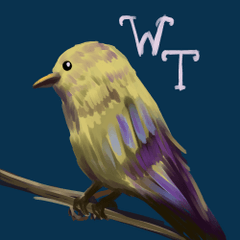









Kommentar